风险评级
1、在“风险评估”页面点击“新建”,在弹出框中填写对应的信息,完成风险评估项的添加。新建的数据只有选择当前BOM里的零件会在“零件/系统编号”字段上会加上“BOM”蓝底标识。新建对象部件计划开始结束日期默认显示项目信息中的计划开始结束日期。若选择了对应的项目阶段,则计划开始结束日期使用项目阶段中的开始结束日期。
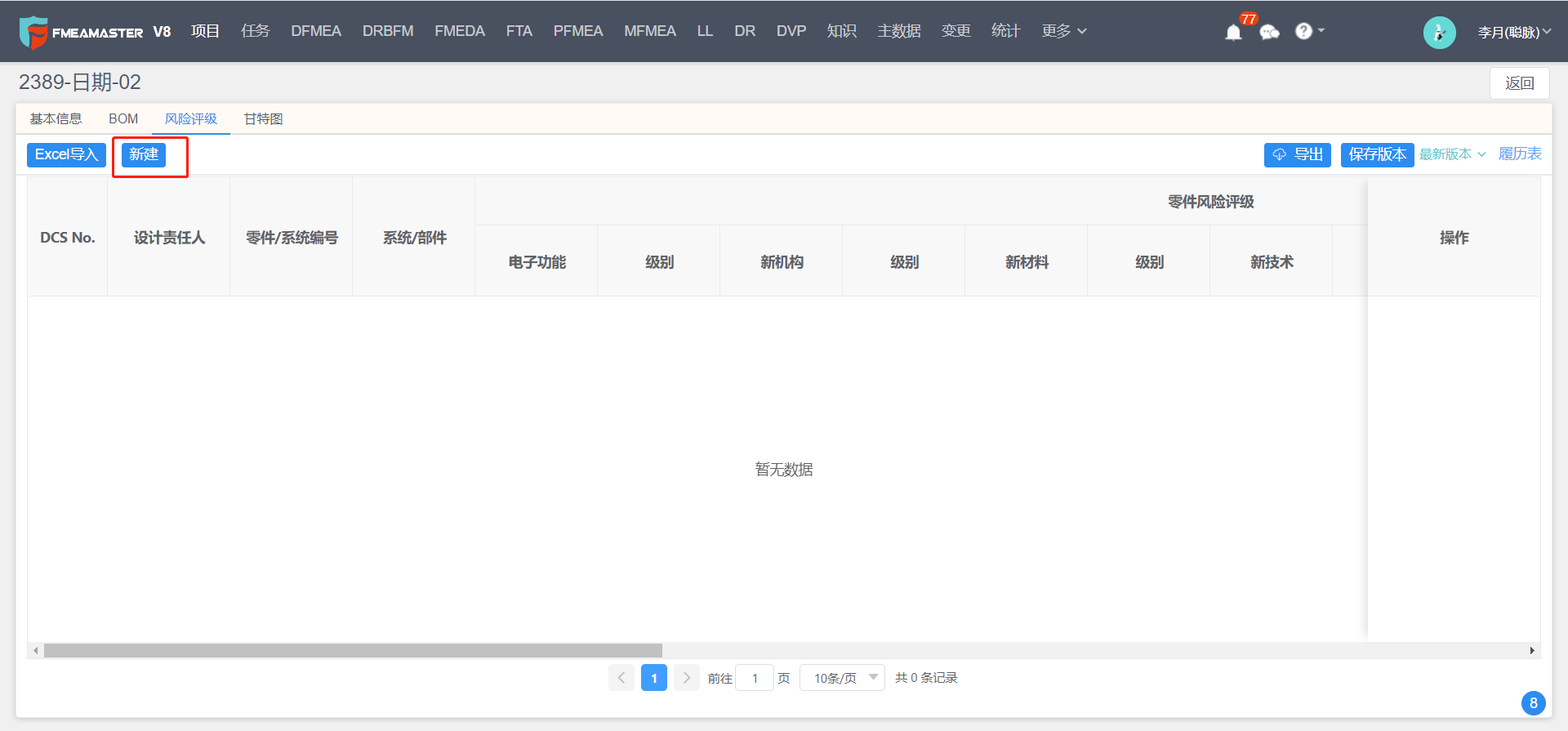
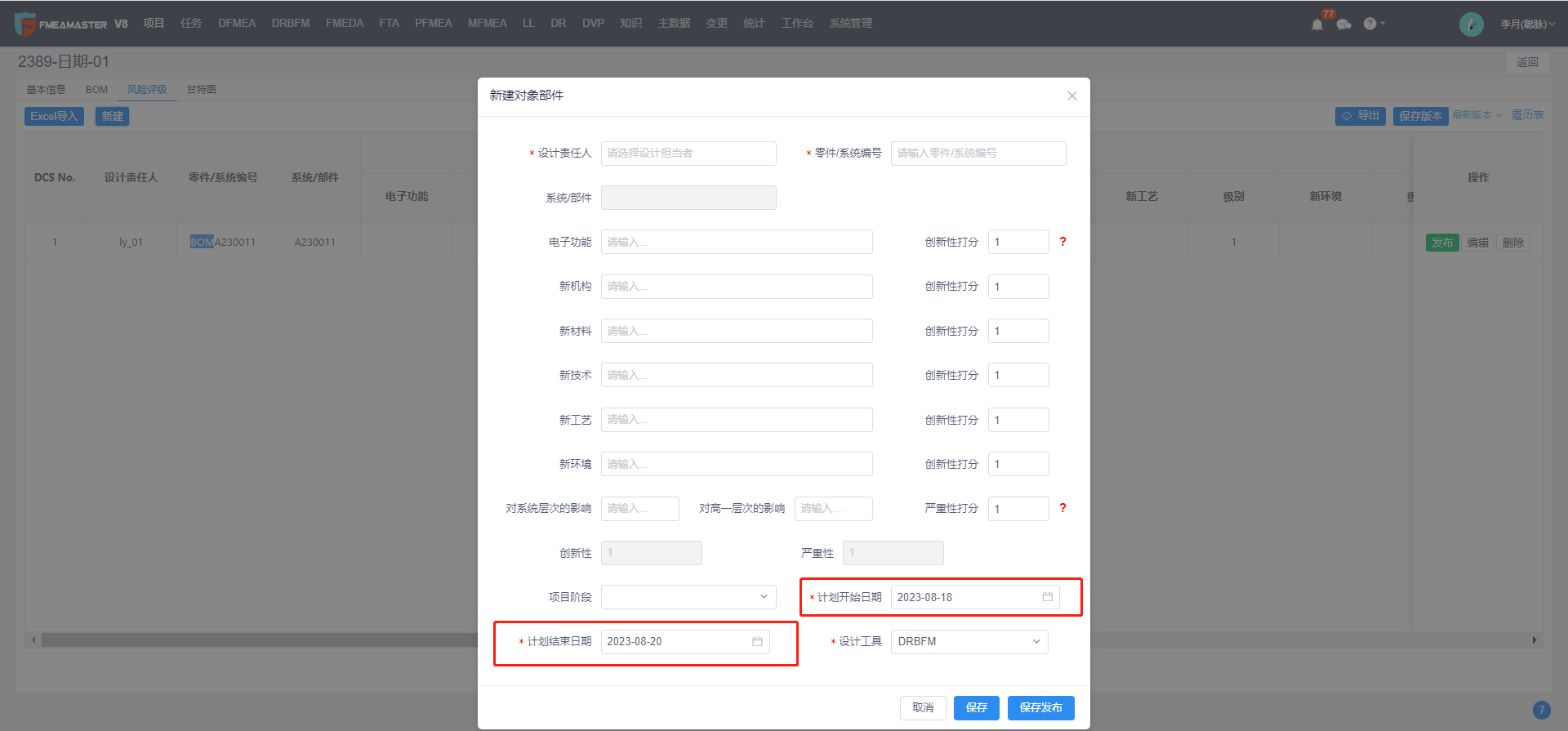
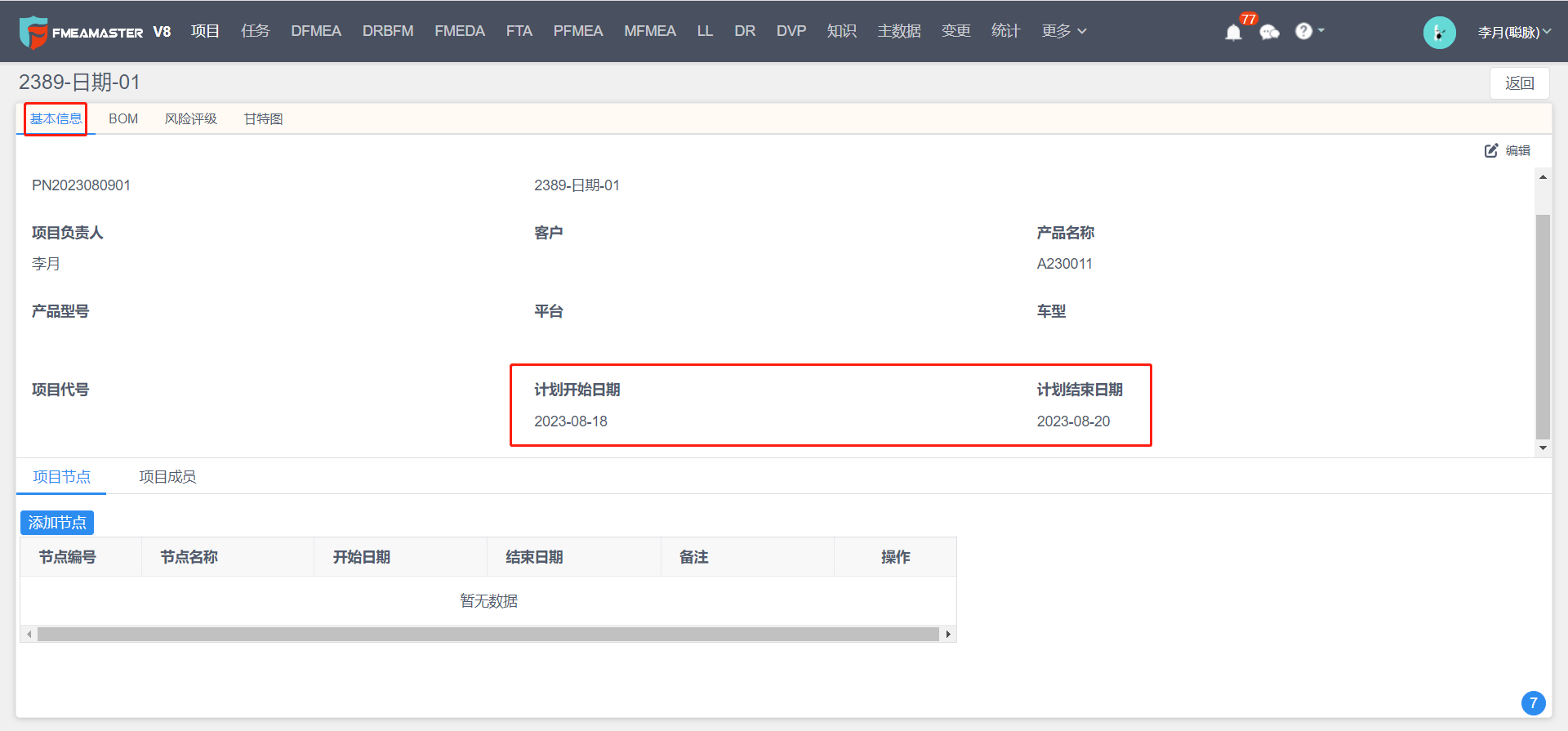
2、新建对象部件中根据创新性打分和严重性打分推荐设计工具,打分标准可在系统管理中的SOD评分准则下的零件风险评估中进行设置。也可自行选择设计工具。零件风险评级的结果也将同步显示在BOM中的零件风险评级。若系统管理中的表单定制中的零件风险评级表中的零件风险评级字段被关闭,则所有的打分都不显示在前台(创新性打分和严重性打分均不出现在前台),且BOM中对应的零件风险评级对应显示为“是”和“否”(是:表示已添加到风险评级表;否:表示未添加到风险评级表)。
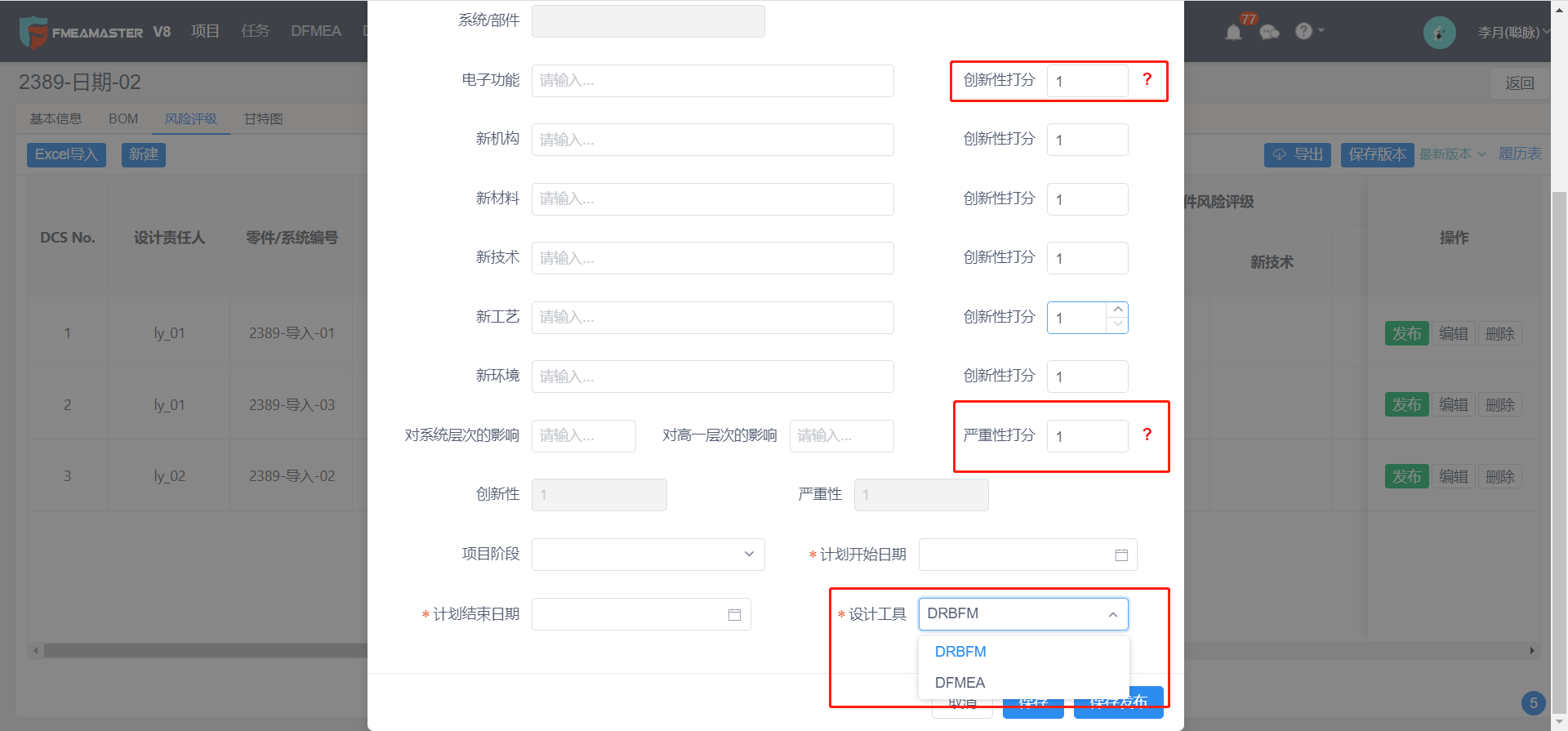
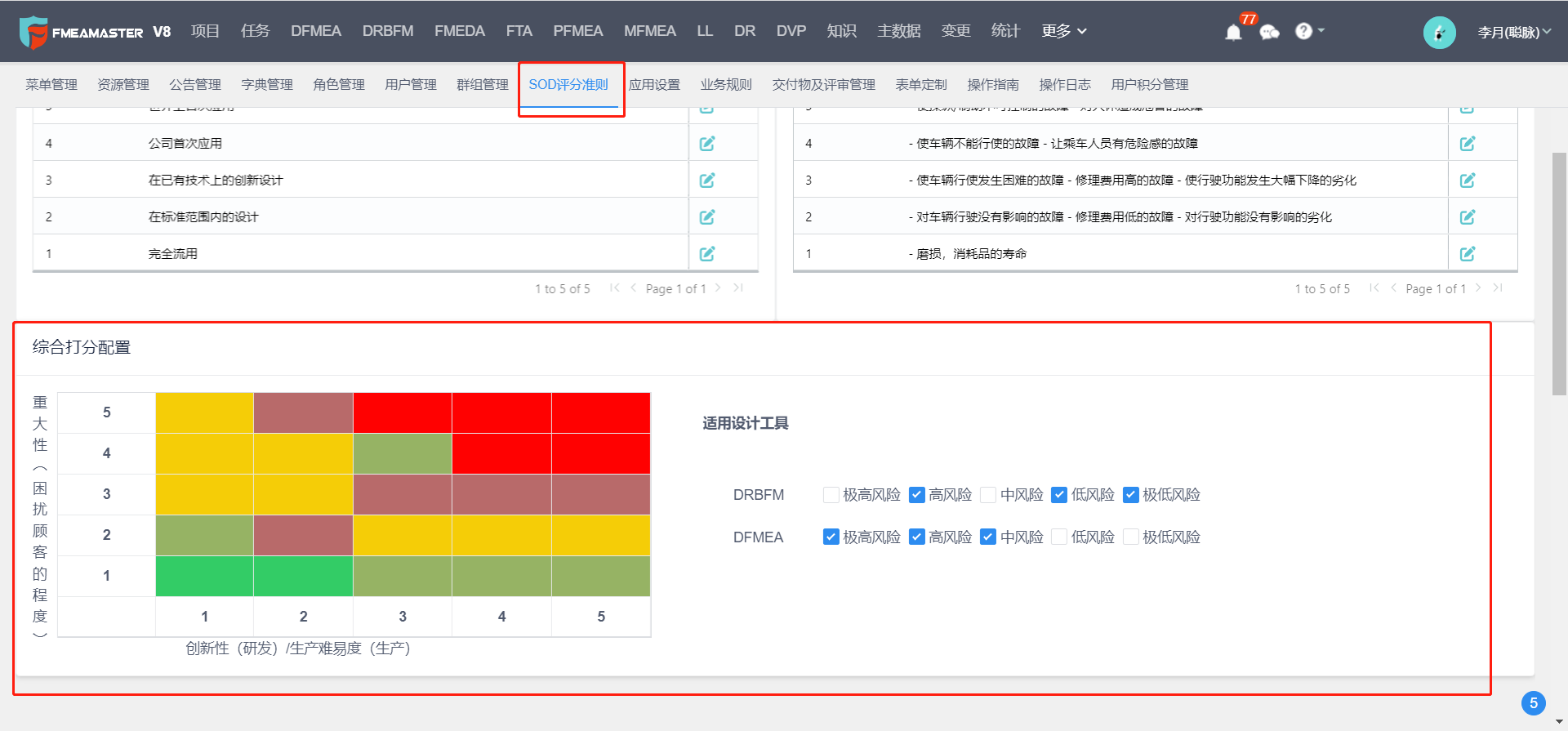
3、点击“Excel导入”,可通过模板填写后导入的方式,完成风险评估项的添加。导入顺序按照Excel模板填写顺序。风险评级处用excel导入时,当系统/部件为产品库已有内容,但零件/系统编号不一致时,可正常导入。当零件/系统编号为产品库已有内容,但系统/部件不一致时,需提示“系统/部件填写有误,与数据库中不符”。
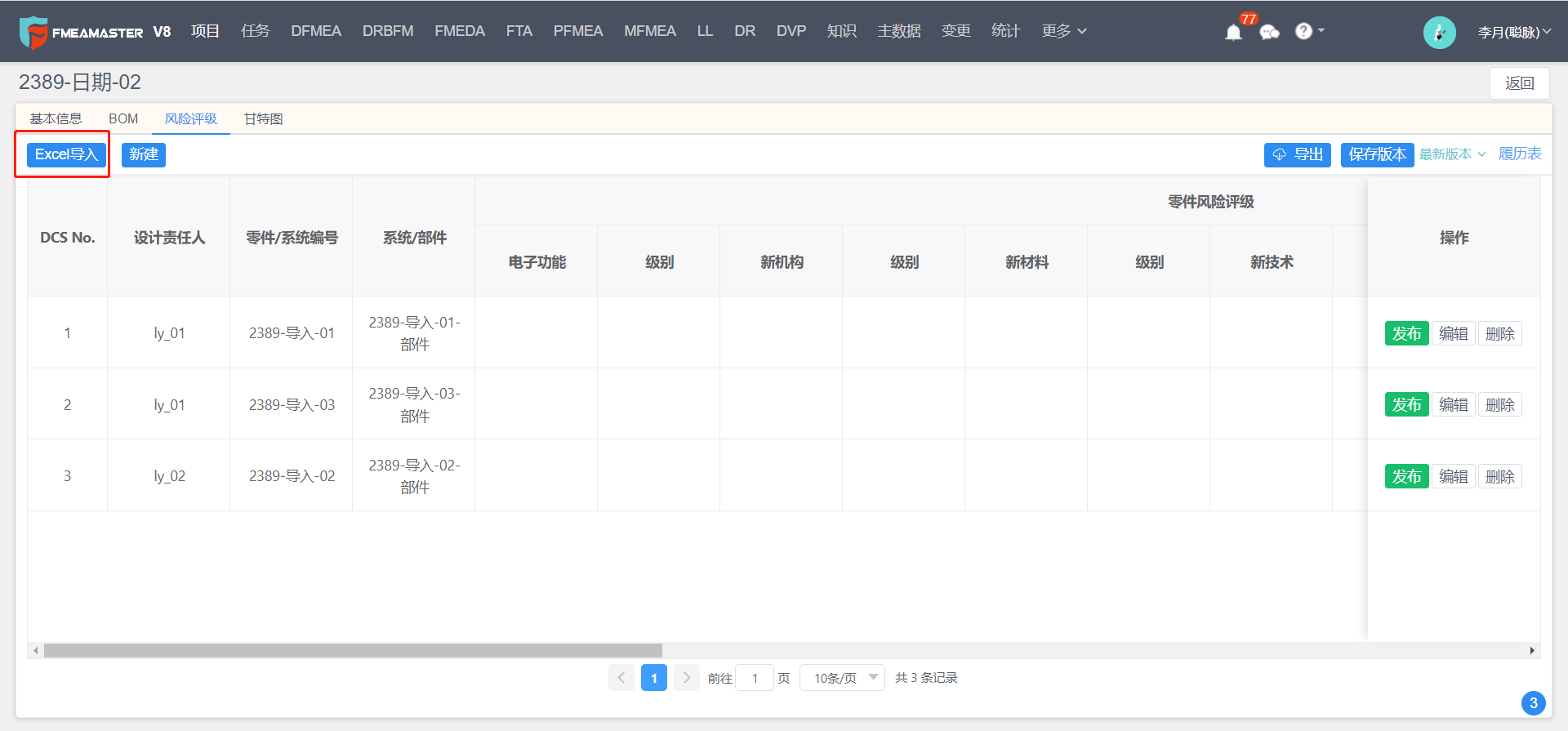
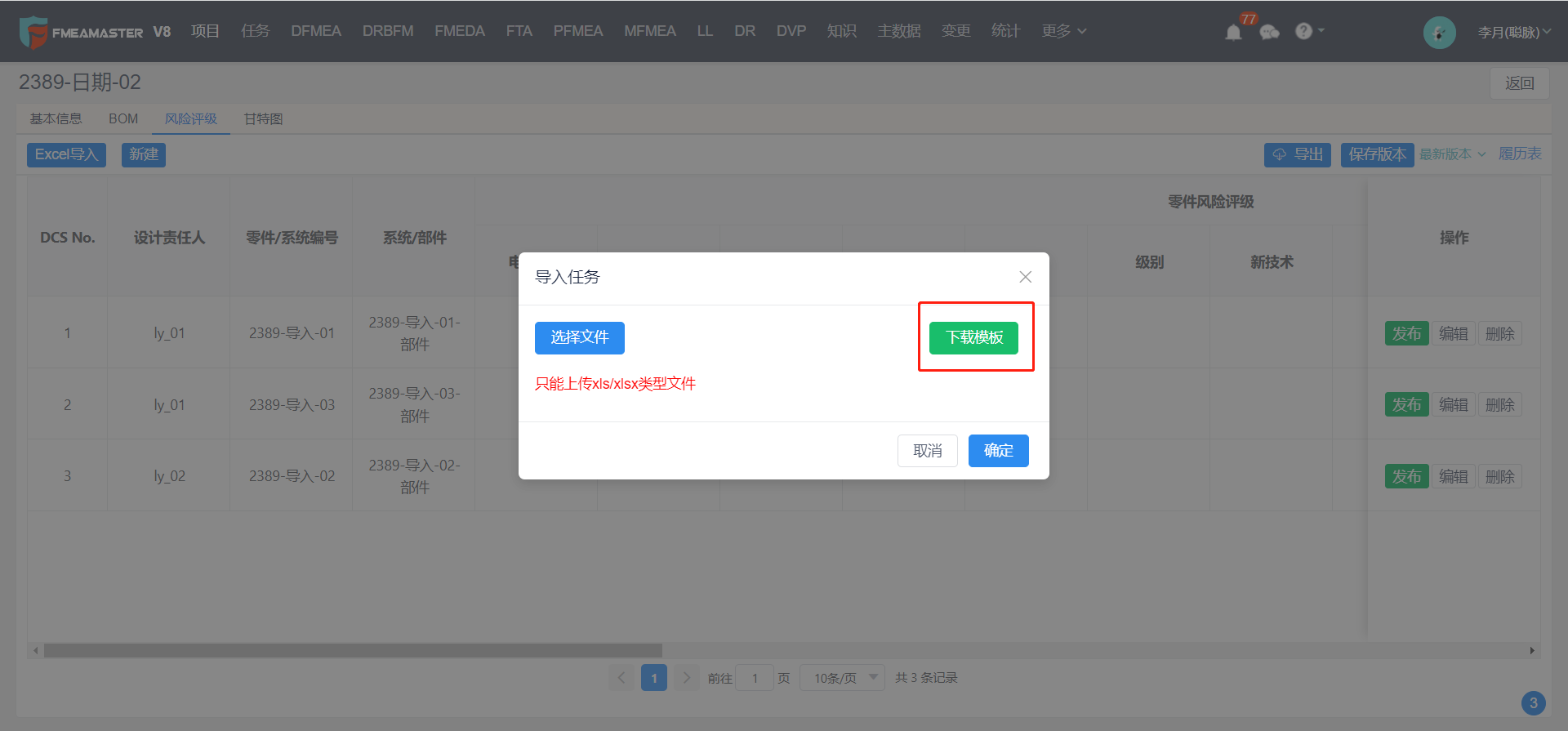
4、点击“导出”,即可将列表数据导出。
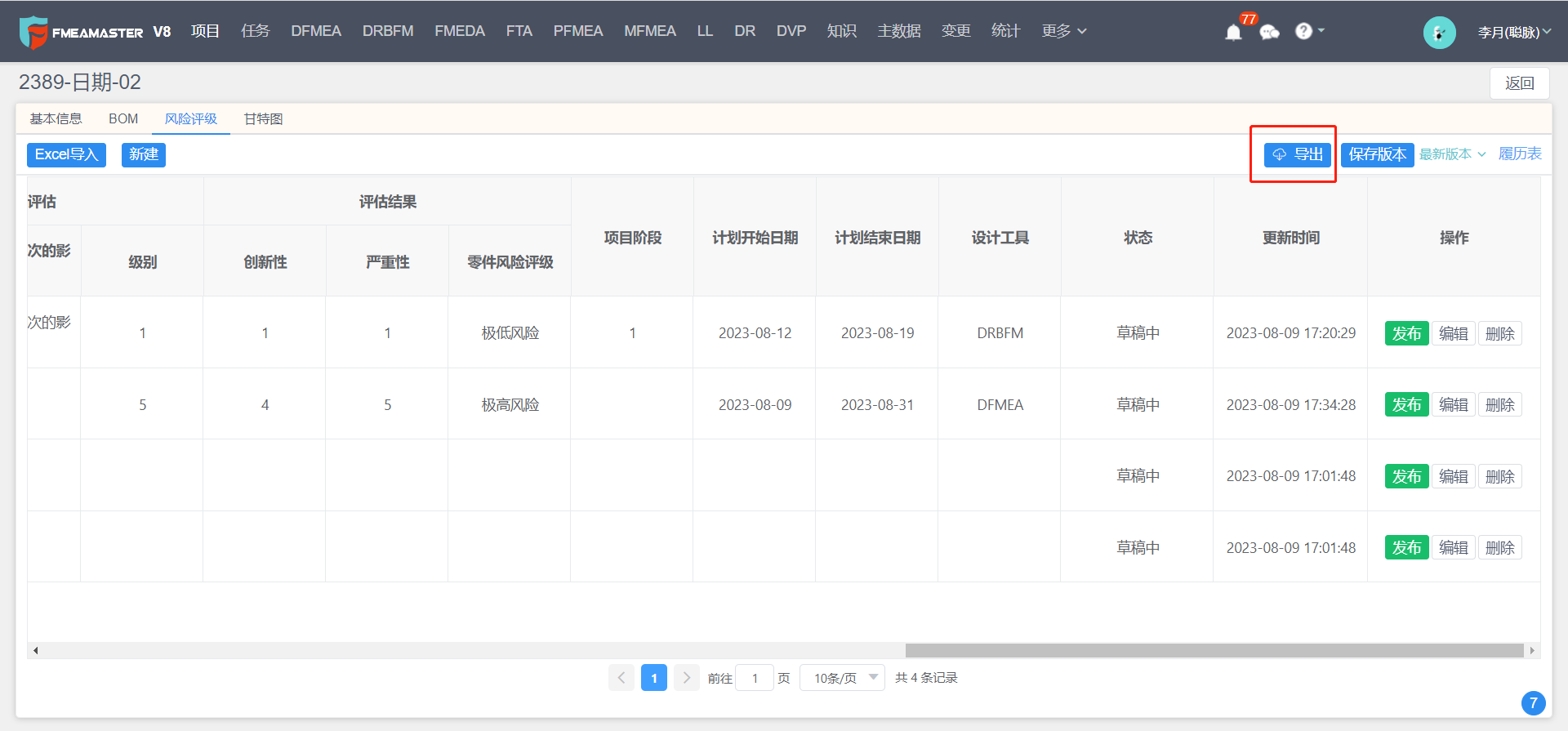
5、部件添加后,点击“编辑”“删除”按钮可修改或删除已添加的内容,编辑完成后,点击“发布”。
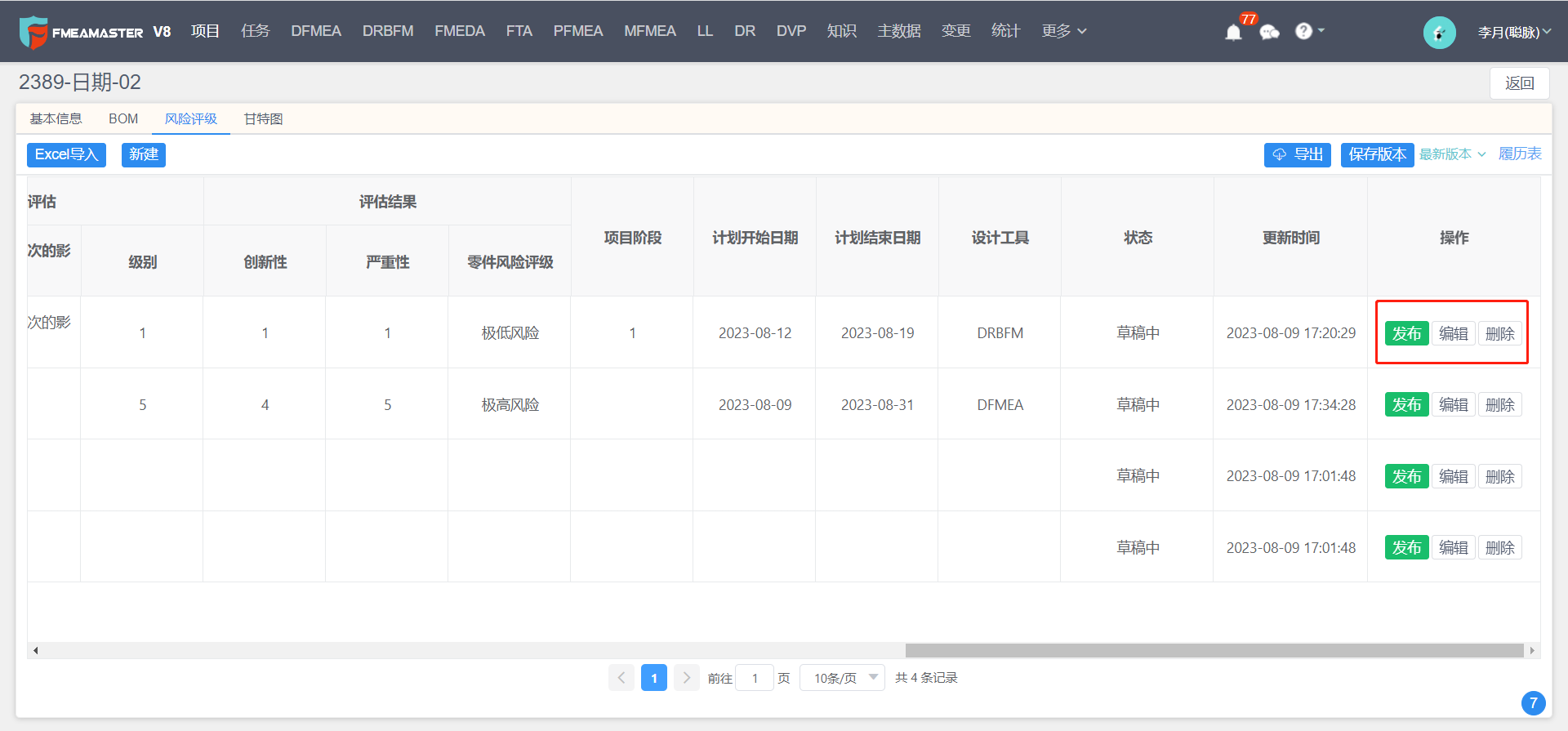
6、风险评级列表有数据的时候,可以点击“保存版本”进行版本保存。无数据时不可进行版本保存。
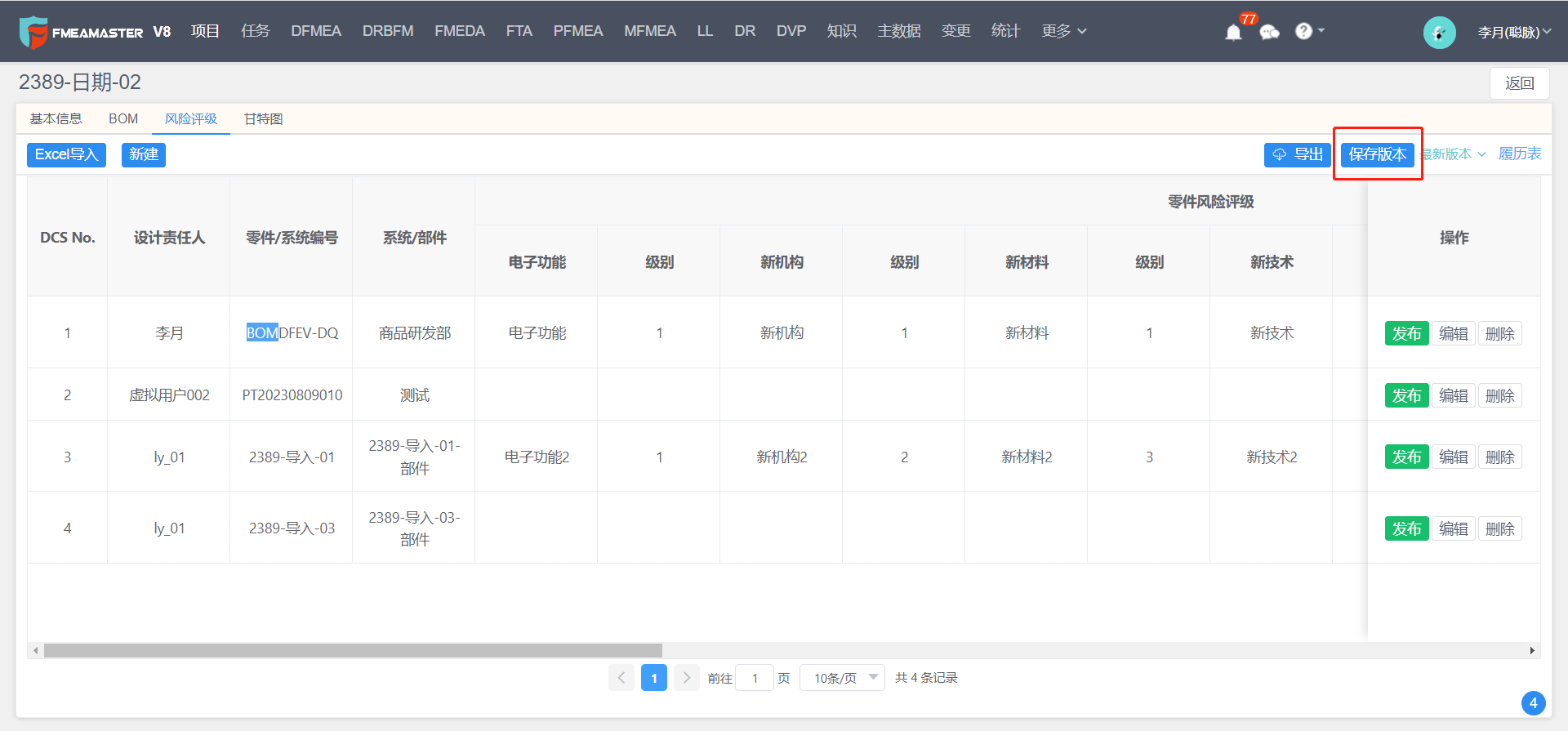
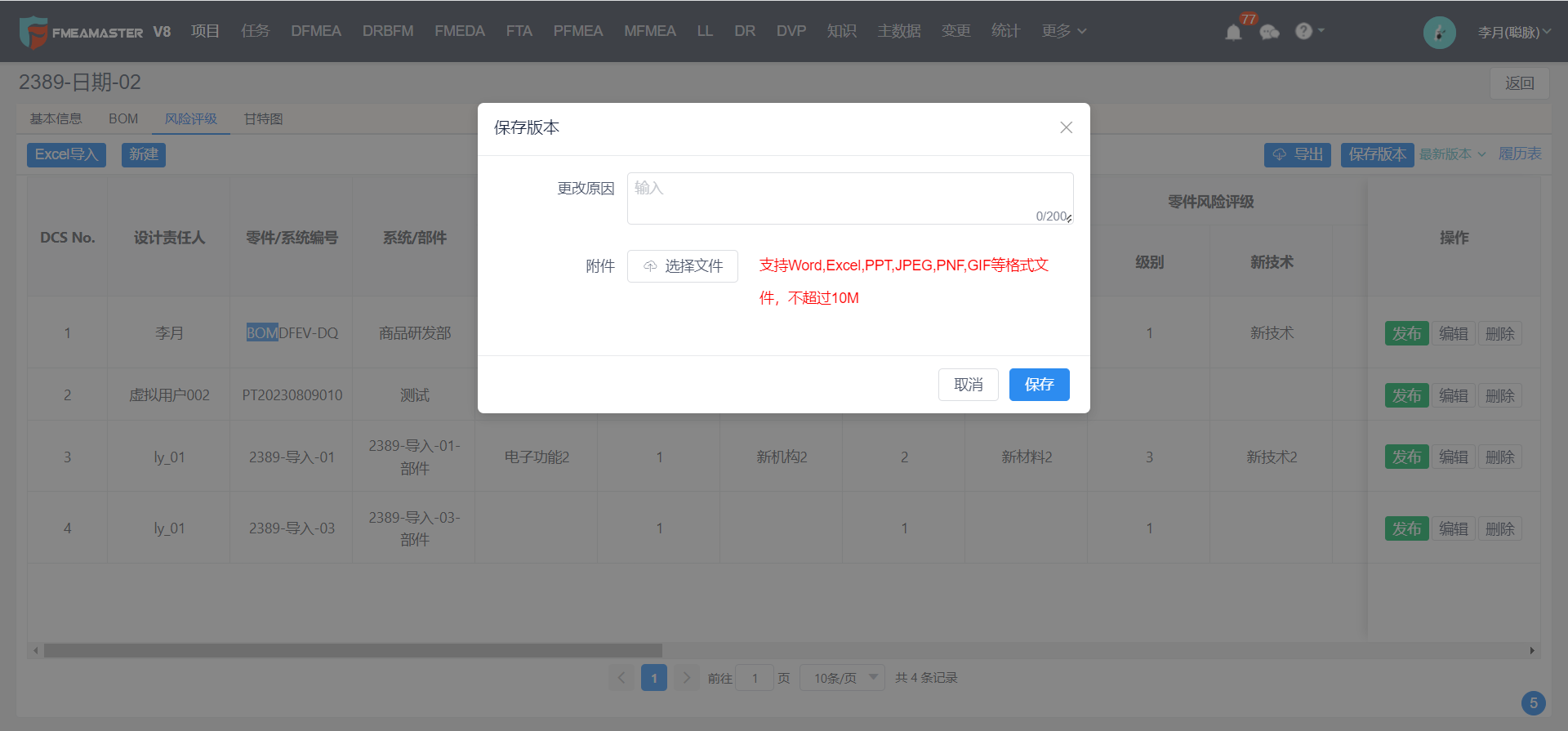
7、保存的版本可在右上角“最新版本”下拉进行切换查看,下拉框显示各版本及版本创建时间。
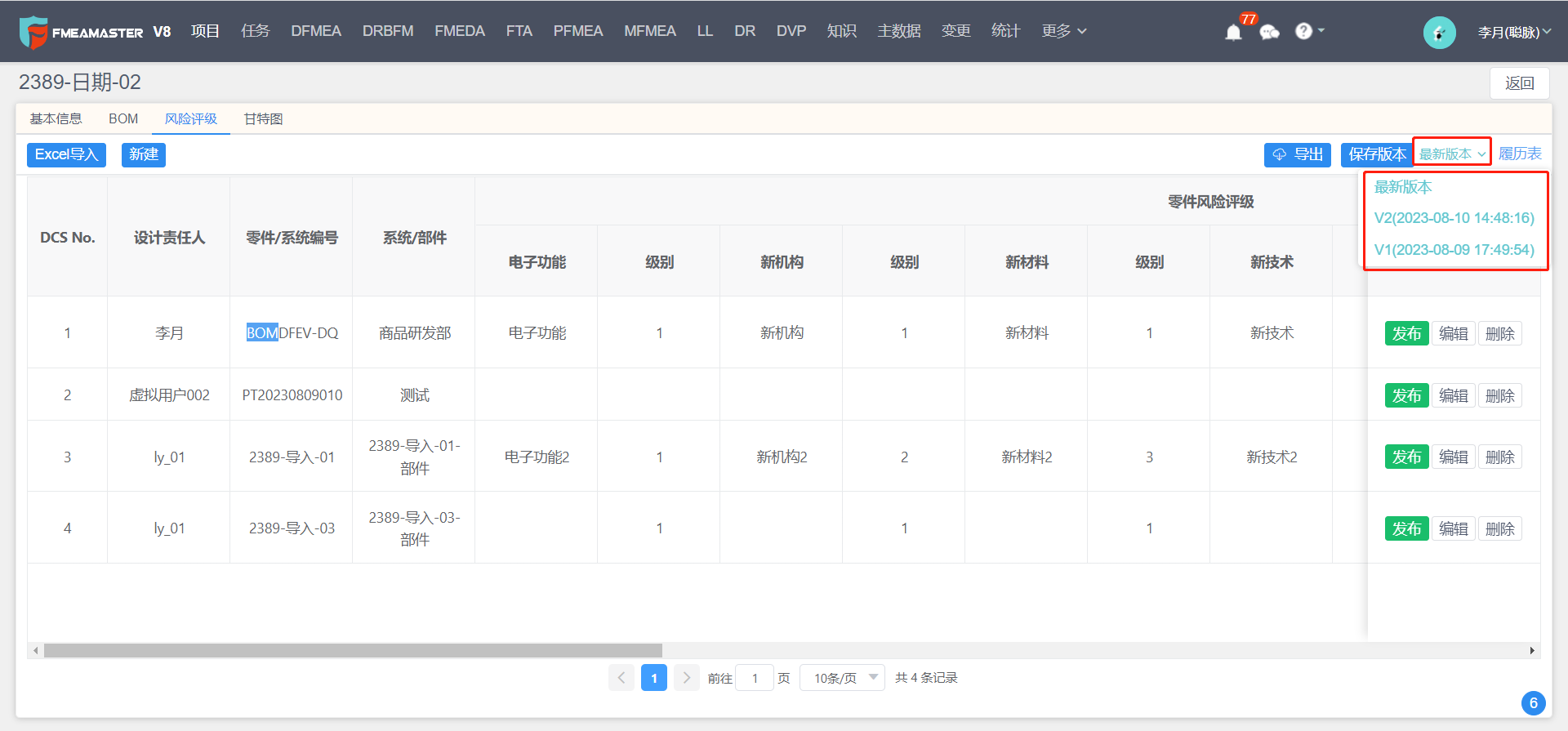
8、点击“履历表”,可查看保存各版本的理由及附件。
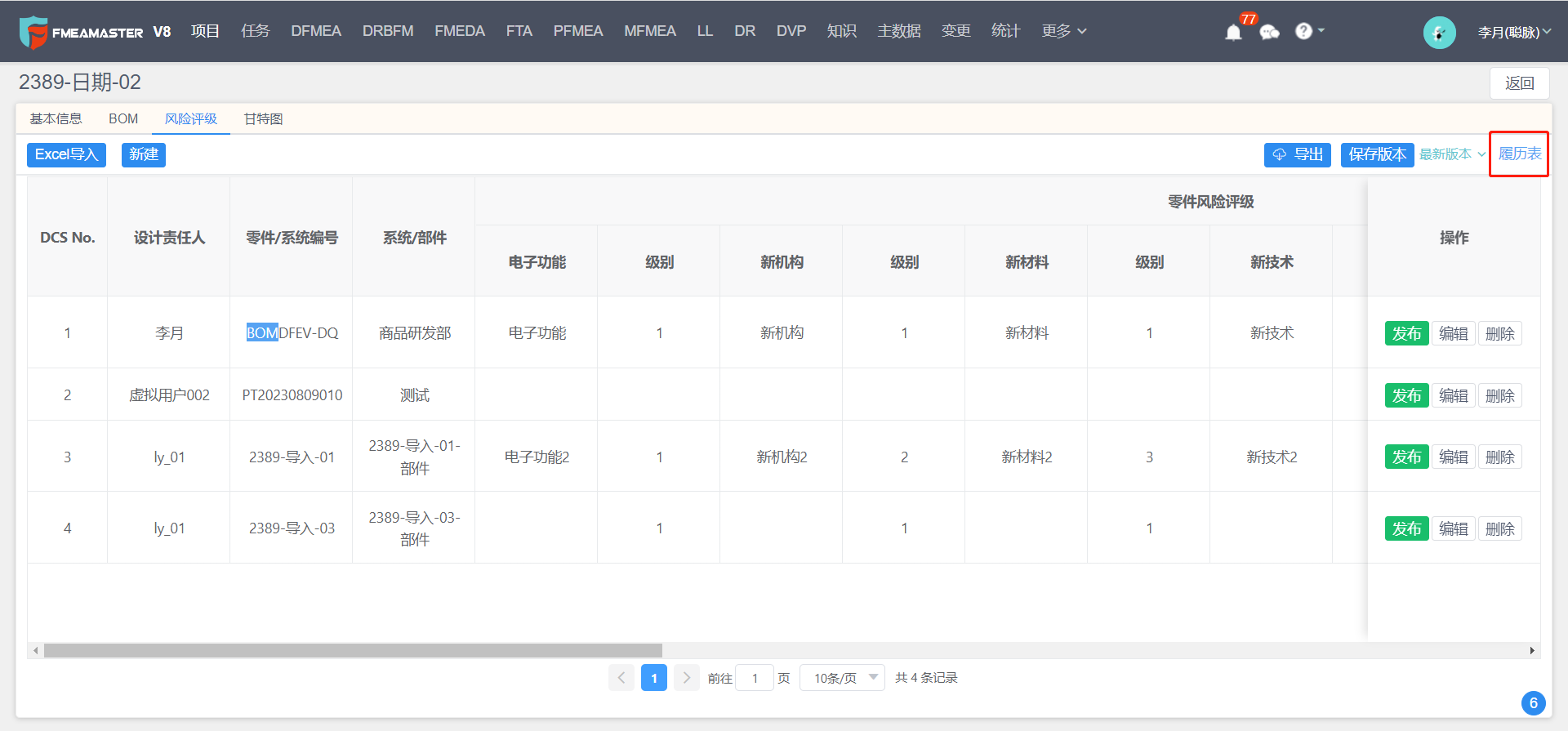

9、点击右侧操作栏“发布”按钮,此数据可根据设计工具给对应的设计责任人发布任务。发布成功后,状态会从“草稿中”改为“已发布”,操作栏变为“取消发布”按钮。任务中对应的“任务描述”根据此零件是否已经受理过成为Fmea,若受理过则显示为“DFMEA更新任务”/“DRBFM更新任务”,若没有受理过则显示为“DFMEA编制任务”/“DRBFM编制任务”。每发布或取消一次则会在全部任务中生成一条记录。
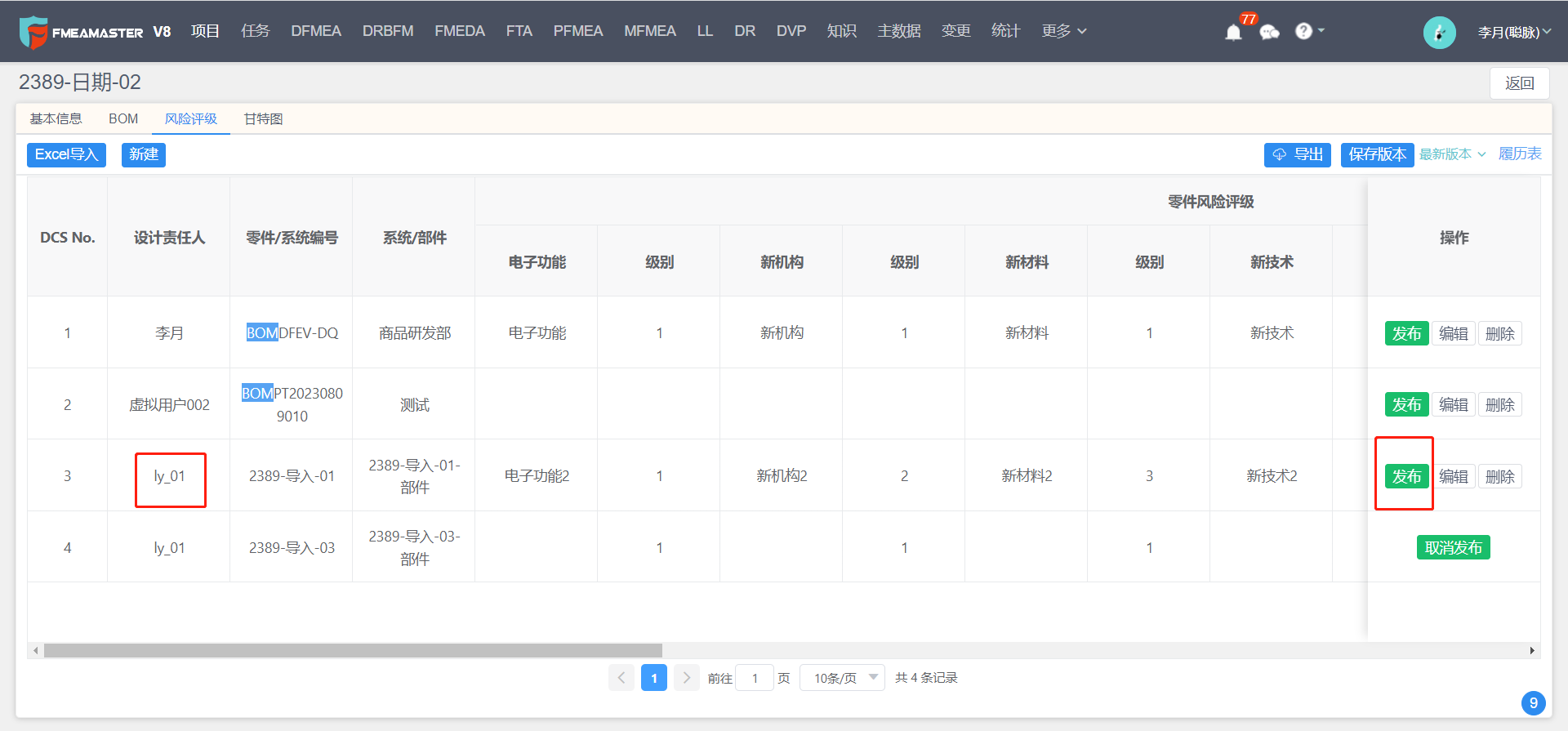
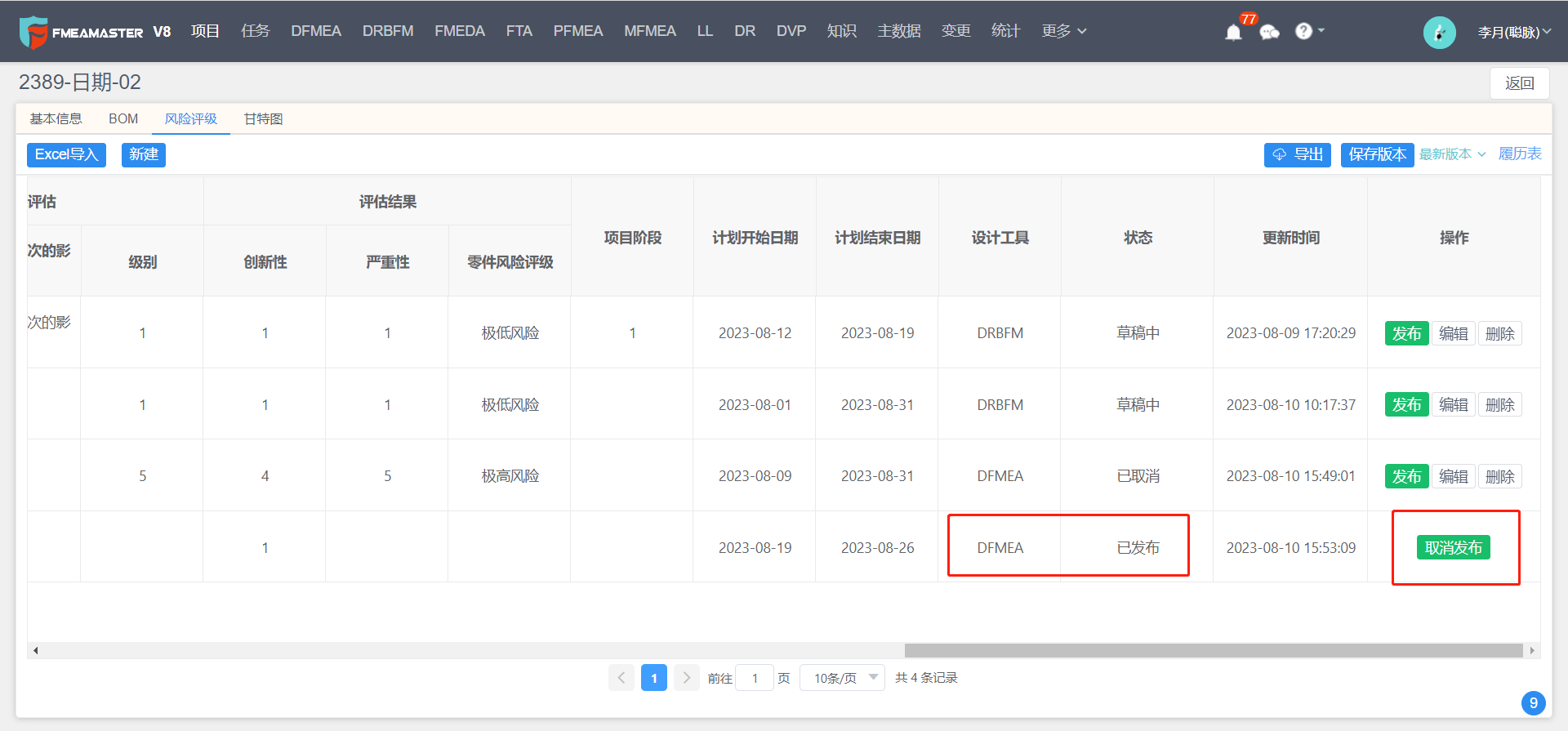
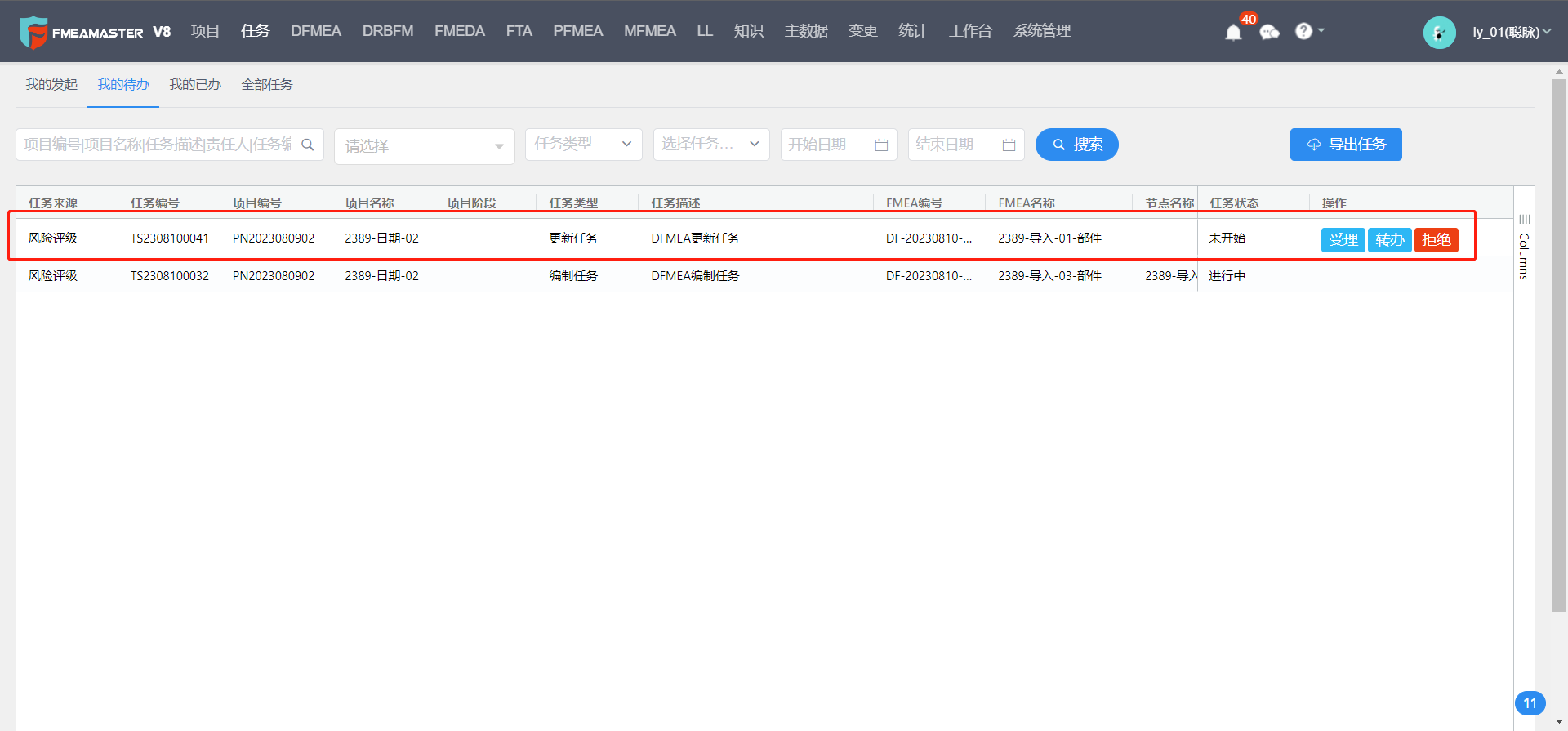
10、点击“取消发布”,则在任务中的全部任务页签中任务状态会显示为“已取消”,风险评级列表中状态也改为“已取消”。
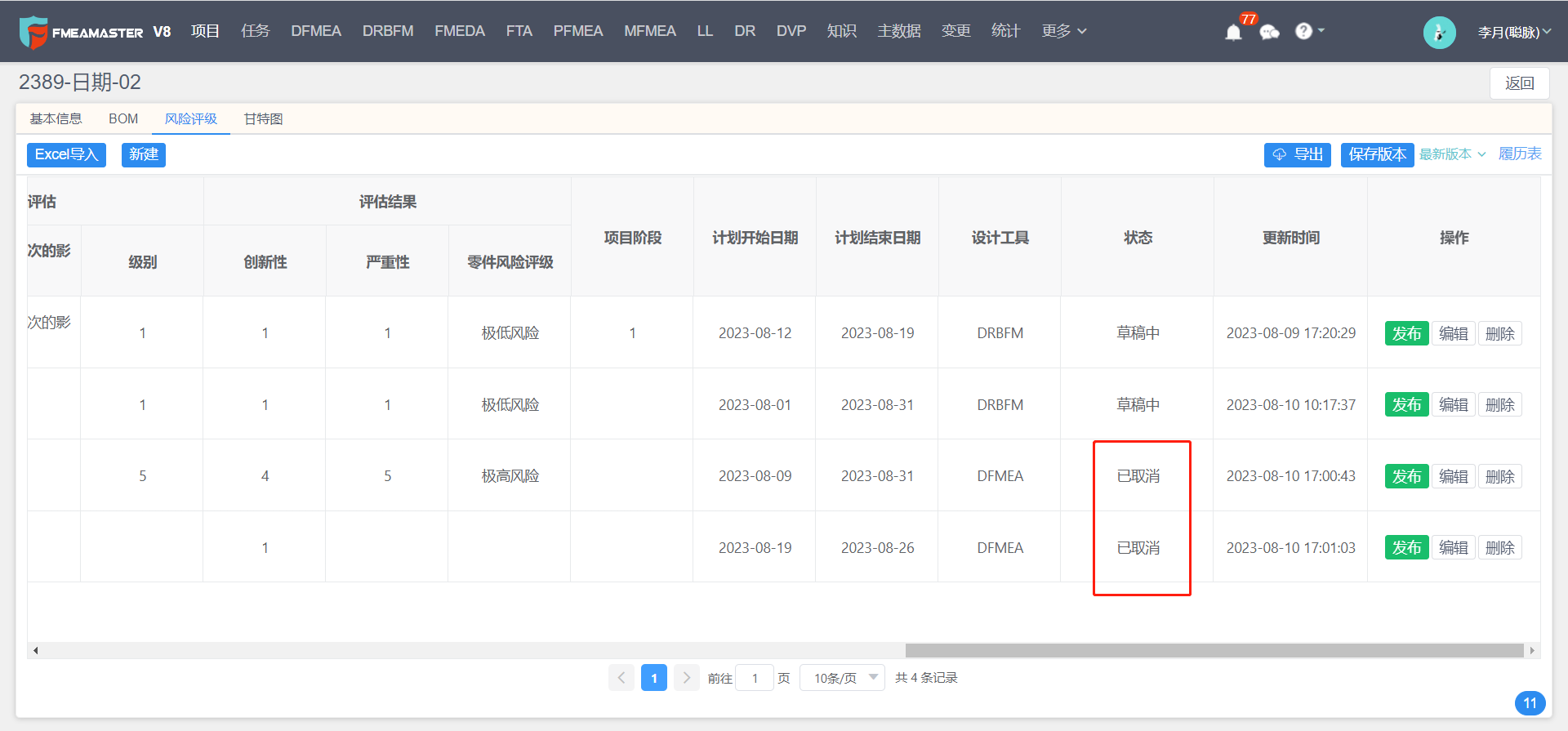
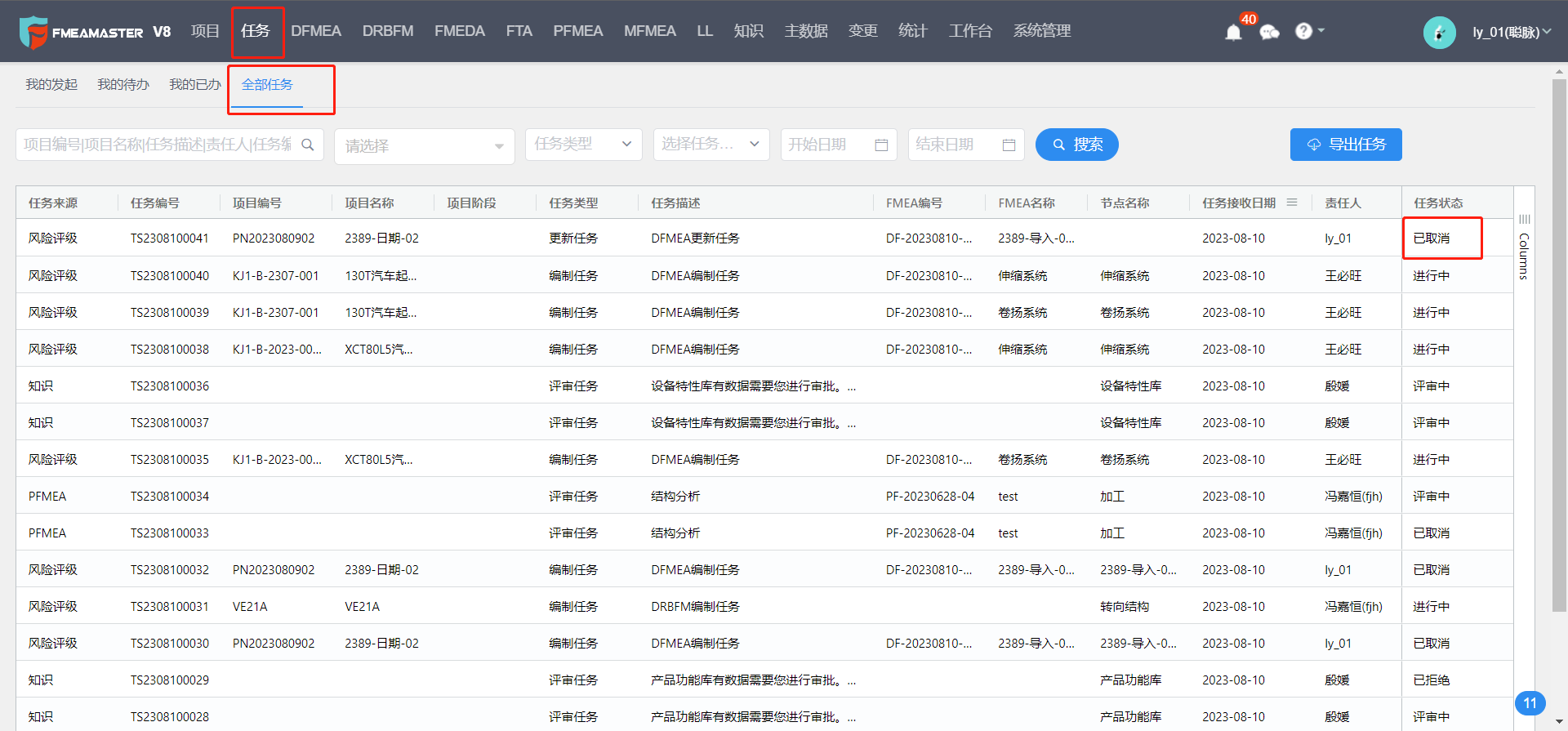
备注:
风险评级列表双击权限控制如下:
1. 风险评级已保存未发布,双击提示“任务草稿中”;
2. 风险评级已发布且任务未受理,双击提示“任务未受理”;
3. 风险评级已发布且任务已拒绝,双击提示“任务已拒绝”;
4. 风险评级取消发布,双击提示“任务已取消”;
5. 风险评级已发布并且任务已受理,有权限查看DFMEA/DRBFM的用户双击风险评级跳转到DFMEA/DRBFM详情页,无权限的用户双击提示"您无权限访问该DFMEA/DRBFM"。
Created with the Personal Edition of HelpNDoc: Easily create CHM Help documents